6 semplici modi per aumentare la sicurezza in Microsoft Defender e Windows 10
Il software di sicurezza integrato di Windows 10 batte spesso i programmi antivirus a pagamento in test indipendenti. Recentemente ha ottenuto il 100 percento dal laboratorio di ricerca sulla sicurezza AV-Test ed è probabilmente tutto ciò di cui ora hai bisogno per proteggere il tuo PC dal malware.
Ora chiamato Microsoft Defender (piuttosto che Windows Defender), è un insieme di strumenti apparentemente semplice che funziona principalmente in background. Tuttavia, approfondisci le impostazioni di Defender e troverai potenti funzionalità che possono aumentare la protezione del tuo PC contro le minacce più recenti. Spiegheremo come sbloccarli.
1. Rileva e rimuovi malware nascosto
Per impostazione predefinita, il componente Antivirus di Microsoft Defender esegue una scansione rapida del sistema ogni giorno. Controlla solo le cartelle in cui si trovano più comunemente le minacce.
Per eseguire una scansione manualmente, vai su Impostazioni> Aggiornamento e sicurezza> Sicurezza di Windows o digita sicurezza nella barra di ricerca del menu Start e seleziona la corrispondenza migliore. Seleziona Protezione da virus e minacce e fai clic su Scansione rapida .
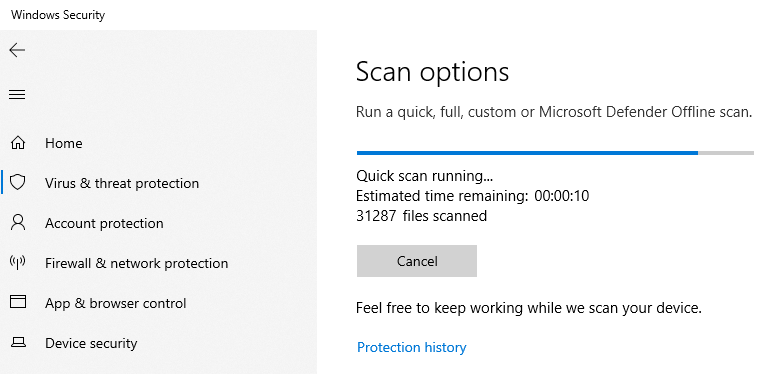
Per eseguire una scansione più approfondita, fai clic su Opzioni di scansione e scegli Scansione completa , che controlla ogni file e programma sul tuo PC. In alternativa, seleziona Scansione personalizzata , che ti consente di controllare file e cartelle specifici alla ricerca di malware.
Se sospetti che il tuo sistema sia infetto, ma le altre scansioni non trovano nulla, seleziona Microsoft Defender Offline Scan . Questo prende di mira il malware difficile da rilevare, come i rootkit.
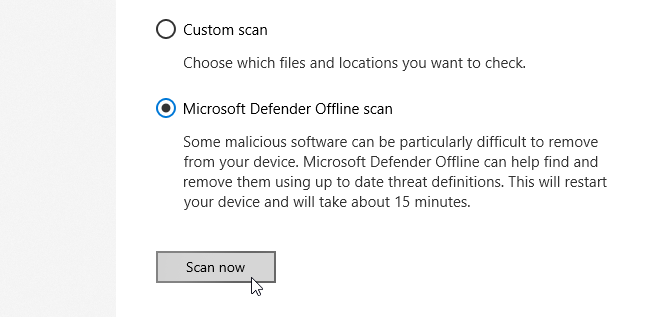
La scansione offline funziona riavviando in un ambiente sicuro per eseguire una scansione al di fuori di Windows, dove il malware nascosto non può essere eseguito. Salvare il lavoro prima di scegliere questa opzione, quindi fare clic su Scansiona ora> Scansiona e il PC si riavvierà.
La scansione richiede fino a 15 minuti. Non farti prendere dal panico se lo schermo diventa nero per alcuni secondi, poiché è normale. Se viene rilevato un malware, ti verrà chiesto di rimuoverlo, ma in caso contrario il PC si riavvierà in Windows una volta completata la scansione.
2. Proteggi i tuoi file da ransomware
Il ransomware può causare seri problemi al tuo PC, crittografando i tuoi file e cartelle e chiedendo il pagamento per sbloccarli senza alcuna garanzia che il decryptor funzioni.
È strano quindi che la protezione ransomware di Defender sia disattivata per impostazione predefinita, presumibilmente per impedire il blocco dei programmi legittimi. Fortunatamente, la funzione è facile da abilitare.
Nella schermata Protezione da virus e minacce , scorri verso il basso fino a Protezione da ransomware e fai clic su Gestisci protezione da ransomware .
Fare clic sull'interruttore in Accesso alle cartelle controllate per attivare l'opzione. Questo proteggerà le tue cartelle Immagini, Documenti, Video, Musica e Desktop, ma puoi integrarli facendo clic su Cartelle protette , quindi Aggiungi una cartella protetta .
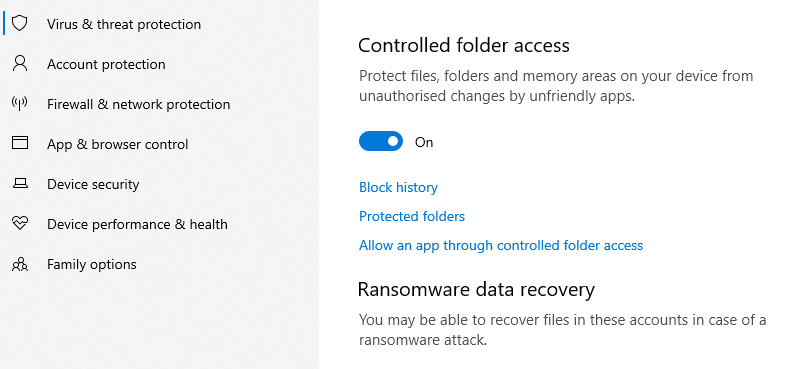
Non è possibile rimuovere la protezione dalle cartelle preselezionate, ma è possibile consentire a programmi specifici di accedervi facendo clic su Consenti a un'app tramite l'accesso controllato alle cartelle .
3. Blocca automaticamente il malware più recente
Microsoft Defender offre protezione in tempo reale contro il malware, rilevando e bloccando le minacce note utilizzando definizioni dei virus costantemente aggiornate.
Inoltre, protegge il tuo sistema dalle minacce che devono ancora essere identificate tramite una funzionalità chiamata protezione fornita dal cloud , precedentemente nota come Microsoft Active Protection Service (MAPS). Questo carica i dettagli dei file sospetti su Microsoft, per determinare se sono sicuri.
La funzione è abilitata per impostazione predefinita, ma vale la pena controllare nel caso in cui sia stata disattivata da un altro programma di sicurezza o malware nascosto. Dovresti vedere un avviso se questo è il caso.
Nella schermata Protezione da virus e minacce , fare clic su Gestisci impostazioni in Impostazioni di protezione da virus e minacce e attivare la protezione fornita dal cloud se non è già attiva.
È inoltre necessario attivare l' invio automatico di campioni per inviare file sospetti a Microsoft per ulteriori analisi. Potrebbe sembrare un rischio per la privacy, ma caricherà automaticamente solo i file di programma. Se un file può contenere informazioni personali, ti verrà chiesto il permesso prima dell'invio.
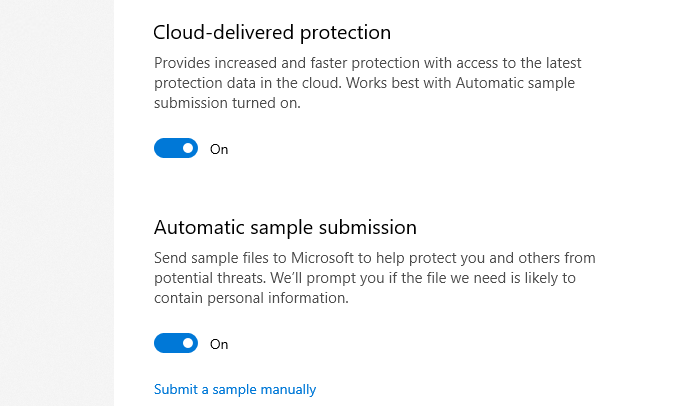
Se Microsoft rileva che un file è pericoloso, verrà bloccato non solo sul PC ma anche sui sistemi di altri utenti di Microsoft Defender. Pensa che stia facendo la tua parte per la comunità della sicurezza.
4. Blocca app non riconosciute e indesiderate
L'aggiornamento di maggio 2020 ha aggiunto la protezione contro i programmi potenzialmente indesiderati (PUP) a Sicurezza di Windows ( in passato, il blocco di questa spazzatura era necessario utilizzando un comando PowerShell) per integrare la sua funzionalità SmartScreen esistente.
Per garantire che questi strumenti offrano la massima protezione, seleziona Controllo app e browser in Sicurezza di Windows. Fare clic su Attiva in Protezione basata sulla reputazione, se richiesto, quindi fare clic su Impostazioni di protezione basata sulla reputazione .
L'opzione Controlla app e file usa Microsoft Defender SmartScreen per interrompere i programmi non riconosciuti e inaffidabili in esecuzione sul tuo PC. Sebbene a volte blocchi il software legittimo (che puoi scegliere di eseguire comunque), dovrebbe essere abilitato. Tuttavia, a meno che non utilizzi Edge, la seconda opzione SmartScreen può essere disattivata.
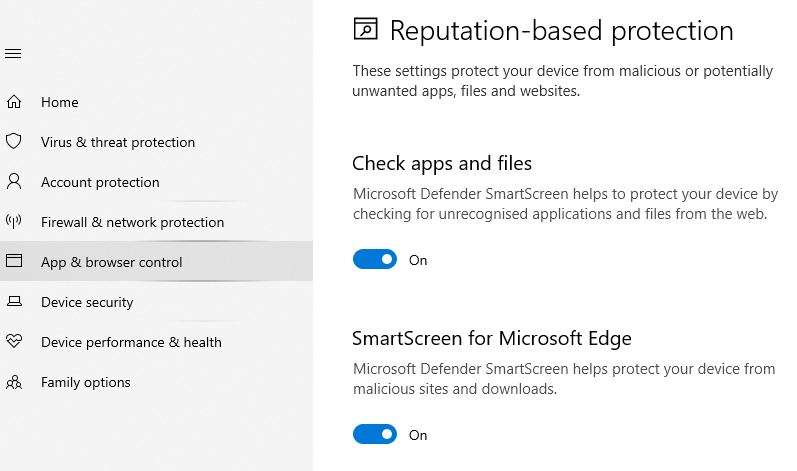
In Blocco app potenzialmente indesiderate, assicurati che Blocca app e Blocca download siano entrambi selezionati per evitare che la posta indesiderata in bundle venga installata insieme ad altri software.
5. Configurare le impostazioni del firewall di Defender
Windows Defender Firewall blocca automaticamente le minacce alla sicurezza in entrata e in uscita, a condizione che sia configurato correttamente. Fai clic su Firewall e protezione di rete in Sicurezza di Windows e assicurati che le opzioni Dominio , Privato e Pubblico siano tutte attivate.
Il firewall utilizza "regole" in base alle quali viene controllato tutto il traffico Internet. Per definire le tue regole, fai clic su Impostazioni avanzate e seleziona Regole in entrata per controllare i dati in entrata nel tuo PC o Regole in uscita per gestire i dati in uscita verso la rete e Internet.
Puoi bloccare porte specifiche per proteggerti da tipi rischiosi di traffico web, ad esempio la porta 21, che gestisce i trasferimenti di file (FTP):
- Seleziona Regole in entrata e, nella barra laterale destra, fai clic su Nuova regola .
- Nella Creazione guidata nuova regola in entrata, selezionare Porta e fare clic su Avanti .
- Immettere 21 nella casella Porte locali specifiche e fare clic su Avanti .
- Nella schermata successiva, selezionare Blocca la connessione e fare clic su Avanti due volte.
- Assegna alla regola un nome come Blocca trasferimenti di file in arrivo e fai clic su Fine per applicarla.
In caso di problemi con una regola che hai creato, selezionala e scegli Disabilita regola o Elimina .
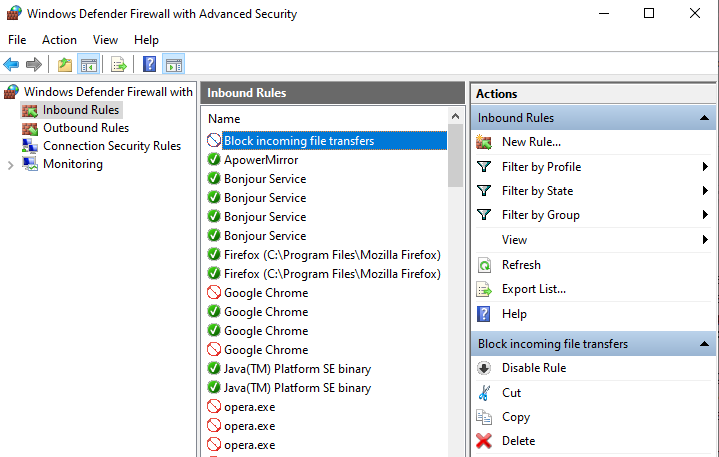
6. Accedi alle impostazioni avanzate di Defender con ConfigureDefender
Microsoft Defender ha molte impostazioni avanzate a cui non puoi accedere tramite Sicurezza di Windows ma che devi sbloccare tramite complicati comandi di PowerShell. È qui che ConfigureDefender diventa utile.
Questo strumento gratuito fornisce un'interfaccia utente grafica per tutte le impostazioni di Defender, che ti dà il controllo completo sulla sicurezza del tuo sistema. Puoi abilitare e disabilitare facilmente tutte le opzioni che desideri, dalle impostazioni di base come la scansione di tutti i download e gli allegati a modifiche avanzate come il blocco di macro e programmi di Office potenzialmente pericolosi su chiavette USB.
ConfigureDefender è molto facile da usare, con opzioni con un clic che applicano la protezione predefinita , alta o massima a Microsoft Defender. Dovrai riavviare il PC affinché le modifiche abbiano effetto.
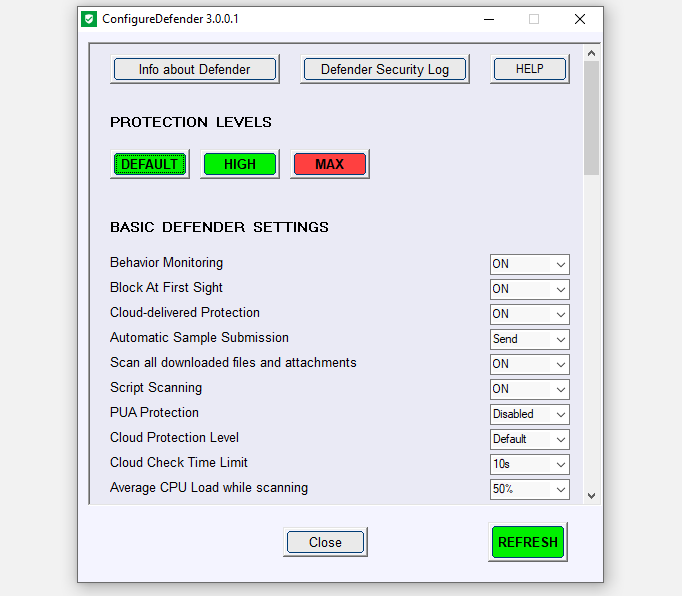
Rafforza le difese di Microsoft Defender
Sebbene tu possa lasciare che Microsoft Defender svolga il suo lavoro senza modificare le impostazioni, ci sono chiari vantaggi nell'abilitare le opzioni che sono disattivate per impostazione predefinita. Questo non solo aumenterà la tua protezione contro le minacce più recenti, ma significa che puoi personalizzare la tua sicurezza in base alle tue esigenze.
Ovviamente, non devi restare con il software integrato di Windows 10 se preferisci fidarti di una società diversa per difendere il tuo PC. Ci sono molte altre suite di sicurezza affidabili e gratuite per Windows che vale la pena considerare.

